win7 64位系統(tǒng)如何提高美圖秀秀對(duì)比度【圖文】
更新日期:2024-03-23 14:34:38
來源:轉(zhuǎn)載
在win7 64位系統(tǒng)電腦中,我們可以利用美圖秀秀提高圖片對(duì)比度,由于光線、拍攝技術(shù)等條件的限制,拍出來的照片會(huì)出現(xiàn)對(duì)比度不夠、色彩暗淡等問題,有時(shí)連景物也無法看清。圖片整體的亮度有提升,淡淡的青藍(lán)色清爽且意境十足,原來無法分辨的傘上小貓圖案,現(xiàn)在也能清晰地看到,真的煥發(fā)了新光彩。接下來看看是如何修復(fù)的吧:
推薦:win764位系統(tǒng)
1、啟動(dòng)“美圖秀秀”軟件,打開待處理的圖片,在“美化”菜單下,調(diào)節(jié)亮度和對(duì)比度。
2、然后進(jìn)入“美容”菜單,點(diǎn)擊進(jìn)入“皮膚美白”的編輯頁面下,先選擇一鍵“美白-高度”,再用純白色畫筆對(duì)小花傘部分進(jìn)行涂抹來提高局部亮度。
3、再點(diǎn)擊進(jìn)入“磨皮/祛痘祛斑”編輯界面下,調(diào)節(jié)畫筆和力度,將遠(yuǎn)處景物模糊,利用虛化來制造景深。
4、再返回到“美化”菜單下,對(duì)圖片進(jìn)行適合的調(diào)色。先將“色彩飽和度”調(diào)低,讓原有藍(lán)色變淡,再調(diào)一些綠色,圖片就會(huì)有青藍(lán)色的淡彩效果,非常有FEEL。最后調(diào)一下清晰度就大功告成啦!
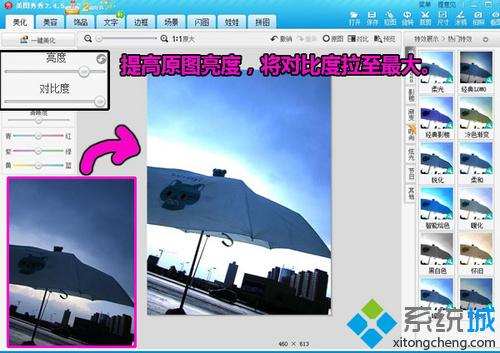
看著處理后色彩很有感覺的圖片,很難想象原圖那么灰暗,其實(shí)這就是圖片處理的神奇之處。只要選對(duì)工具,對(duì)照片進(jìn)行的適當(dāng)?shù)奶幚恚蛟S就能拯救那些廢片。如果你有這樣色彩暗淡的照片,就趕快用“美圖秀秀”動(dòng)手試一試吧!
- monterey12.1正式版無法檢測(cè)更新詳情0次
- zui13更新計(jì)劃詳細(xì)介紹0次
- 優(yōu)麒麟u盤安裝詳細(xì)教程0次
- 優(yōu)麒麟和銀河麒麟?yún)^(qū)別詳細(xì)介紹0次
- monterey屏幕鏡像使用教程0次
- monterey關(guān)閉sip教程0次
- 優(yōu)麒麟操作系統(tǒng)詳細(xì)評(píng)測(cè)0次
- monterey支持多設(shè)備互動(dòng)嗎詳情0次
- 優(yōu)麒麟中文設(shè)置教程0次
- monterey和bigsur區(qū)別詳細(xì)介紹0次
周
月










